PPT内容文本框段落间距怎么设置?PPT内容文本框段落间距设置方法 |
您所在的位置:网站首页 › ppt怎样让多个文本框间距一样 › PPT内容文本框段落间距怎么设置?PPT内容文本框段落间距设置方法 |
PPT内容文本框段落间距怎么设置?PPT内容文本框段落间距设置方法
|
当前位置:系统之家 > 系统教程 > PPT内容文本框段落间距设置方法
PPT内容文本框段落间距怎么设置?PPT内容文本框段落间距设置方法
时间:2023-07-18 16:10:37 作者:lihong 来源:系统之家 1. 扫描二维码随时看资讯 2. 请使用手机浏览器访问: https://m.xitongzhijia.net/xtjc/20230718/292870.html 手机查看 评论 反馈  工作总结PPT模板 海量资源 竞聘述职PPT模板 每日更新 企业培训PPT模板 风格多样 教学课件PPT模板 任意下载PPT内容文本框段落间距怎么设置?段落间距是一项可以提升PPT幻灯片布局效果的重要设置,通过合理调整段落间距,可以使文本呈现更清晰、整齐的视觉效果,为观众提供舒适的阅读体验,通过适当增大或缩小间距,可以达到突出重点、提升阅读效果的目的,那么具体怎么设置,下面小编介绍PPT内容文本框段落间距详细的介绍方法。【更多精品素材欢迎前往办公之家下载】 PPT内容文本框段落间距设置方法 1. 在PPT中插入一个文本框,并输入完整内容,点击PPT页面上的“插入”选项卡,在文本板块中选择“横排文本框”。
2. 例如,我们可以直接复制粘贴以下一段文字。但是可能会发现段落之间的行距有些接近,所以需要设置适当的行间距。
3. 在PPT菜单栏点击“开始”选项卡,在段落板块中找到行间距的图标,位于“文字方向”旁边。单击该图标后,会列出不同的行间距选项,可以选择适合的行间距。
4. 如果感觉行间距不符合要求,可以再次点击行间距图标,然后选择“行距选项”,在行距选项窗口中,可以根据需要选择其他行间距类型,或者自定义行间距值。
5. 选择“行距选项”后,会弹出“段落”窗口,在默认的“缩进和间距”选项下,可以调整行距设置,可以根据需要选择不同的行间距类型,或者自定义行间距的数值。
以上就是系统之家小编为你带来的关于“PPT内容文本框段落间距怎么设置?PPT内容文本框段落间距设置方法”的全部内容了,希望可以解决你的问题,感谢您的阅读,更多精彩内容请关注系统之家官网。 标签PPT幻灯片怎么调先后顺序啊?PPT幻灯片内容播放顺序怎么设置? 下一篇 > PPT字体倒着怎么设置?PPT字体倒着设置教程 相关教程 PPT左边的幻灯片列表关闭了怎么打开? PPT文字顶端对齐的设置方法 PPT让两个动画一起出现的设置方法 打印PPT如何一张放6页PPT-PPT打印一页六个的... PPT统一所有图片尺寸大小的设置方法 PPT文本框怎么分成两栏-PPT文本框分栏的方法 让PPT自动播放不用鼠标点击的设置方法 PPT在文字前面添加圆点符号的方法 如何制作PPT-PPT制作最简单的教程步骤 如何制作PPT-PPT制作最简单的教程步骤
PPT添加备注怎么设置?PPT添加备注设置教程 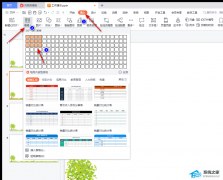
PPT表格数据如何生成图表?PPT将表格转换为图表的方法 
PPT如何将一张图片应用到全部?PPT把一张图片应用到每页的方法 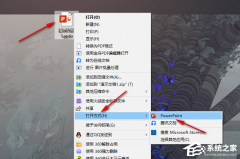
PPT打开后字体变成乱码怎么办?一招轻松搞定! 发表评论共0条  没有更多评论了
没有更多评论了
评论就这些咯,让大家也知道你的独特见解 立即评论以上留言仅代表用户个人观点,不代表系统之家立场 |
【本文地址】
今日新闻 |
推荐新闻 |




